Time Timer® Visual Scheduler
Für Hilfe mit dem Time Timer® Visual Scheduler
Time Timer® Visual Scheduler Benutzerhandbuch

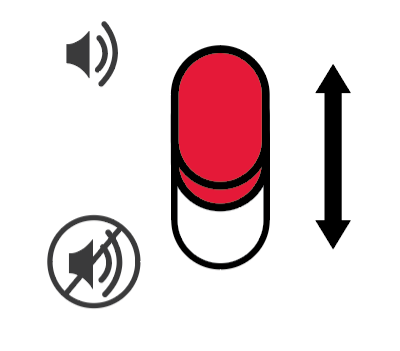



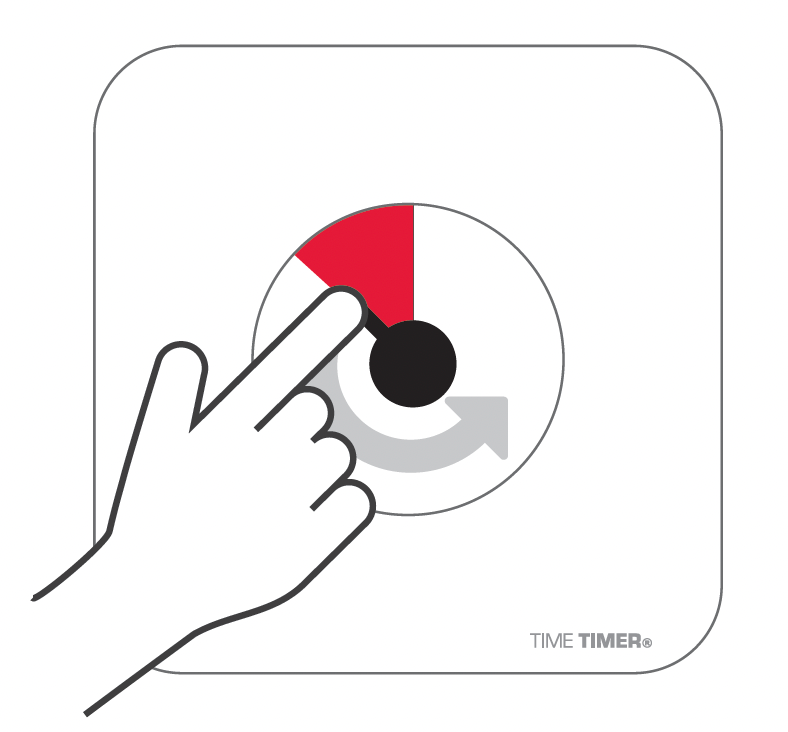
Meine Klammern halten meine Aktivitätskarten nicht

